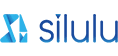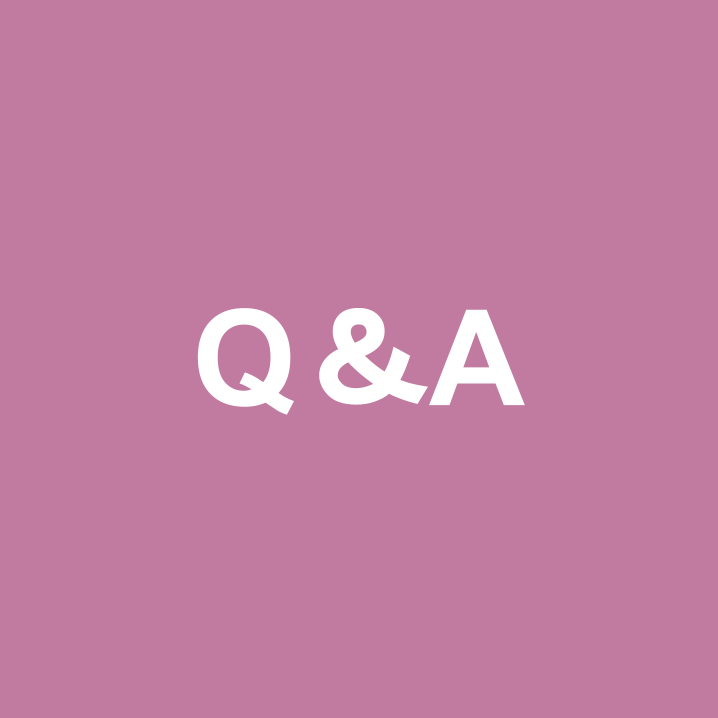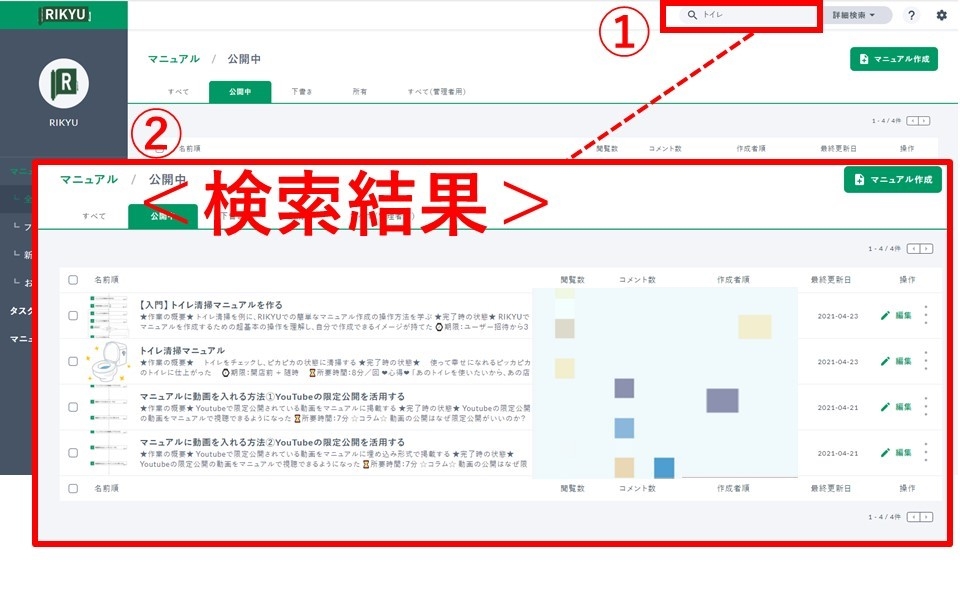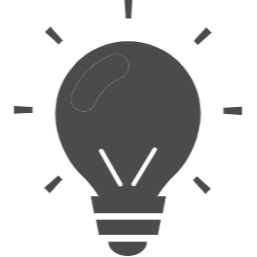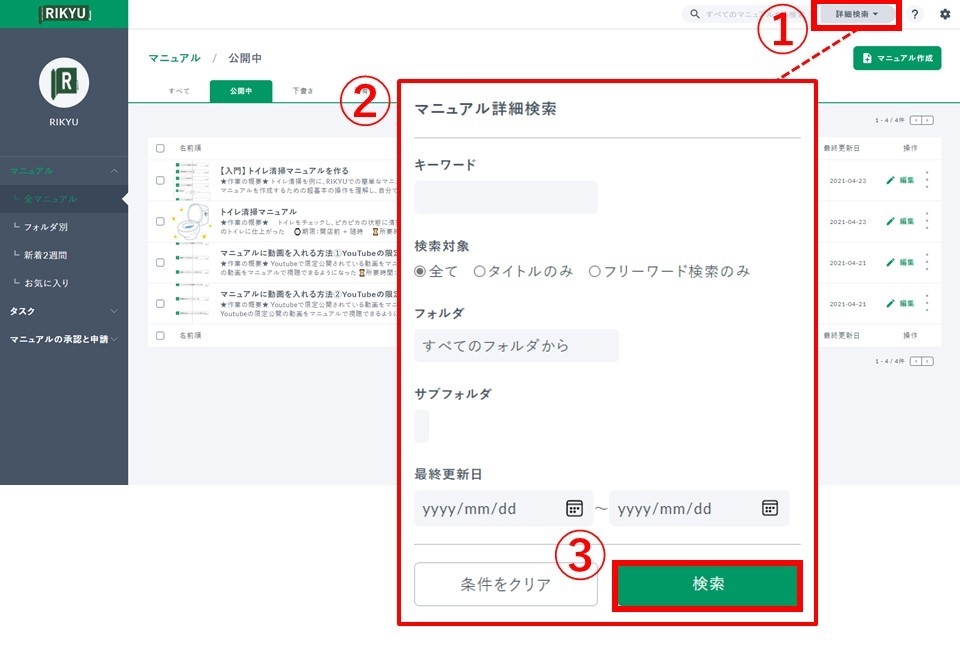-
STEP
検索窓にキーワードを入力する
①虫眼鏡のアイコン部分の検索窓に検索したいマニュアルのキーワードを入力する
例)トイレ清掃のマニュアルを検索したい場合、「トイレ」と入力する
※より詳細な情報を追加して検索したい場合は【>> STEP4 】 へすすむ
②「Enter」を押下する
・①で入力したキーワードの検索結果が表示される
コメント(0)
-
STEP
<ポイント>検索キーワード
キーワードを入れる際には、以下に注意しましょう!
・カタカナ:全角、半角は区別して認識される
例)「マニュアル」と「マニュアル」は別
💡社内で統一することをお勧めいたします!
・英語:大文字、小文字は区別されない
例)「GMAIL」、「gmail」、「Gmail]はどれでもOK
-
STEP
詳細検索をする
①画面右上の「詳細検索」をクリックする
・「マニュアル詳細検索」が表示される
②検索したいマニュアルの情報を入力する
◆キーワード:検索したいマニュアルのキーワードを入力できる
◆検索対象:入力したキーワードの検索範囲を指定できる
◆フォルダ:検索したいマニュアルのフォルダがわかっている場合にフォルダを指定できる
◆サブフォルダ:検索したいマニュアルのサブフォルダがわかっている場合に
フォルダを指定できる
◆最終更新日:検索したいマニュアルの最終更新日を指定できる
③「検索」をクリックする
➡②で入力・選択した検索結果が表示される
-
STEP
<ポイント>検索ヒット対象~検索窓~
-
STEP
<ポイント>検索ヒット対象~詳細検索~
詳細検索からヒットするもの
①全て…タイトル&フリーワード設定した語句
②タイトルのみ…タイトルのみ ※表紙の説明欄は含まない
③フリーワード検索のみ:フリーワード設定した語句
- 関連マニュアル 検索用フリーワードを設定する